4 lösningar för att fixa iPhone fortsätter att stängas av slumpmässigt
Vem älskar inte att använda iPhone? Fantastiska funktioner, toppmodern hårdvara, användarvänlig programvara och vad inte. Det finns dock vissa klagomål från många användare som säger att iPhone fortsätter att stängas av eller iPhone fortsätter omstart sig. Ja, du hörde rätt.
Tänk på en situation där du använder din iPhone och den stängs av slumpmässigt. Det kan vara väldigt irriterande och vi förstår besväret för dig om iPhone fortsätter att stängas av, stör ditt arbete och slösar bort din dyrbara tid.
Så här är 4 sätt att hjälpa dig att hantera detta problem. Om din iPhone fortsätter att stängas av plötsligt behöver du inte få panik eftersom det här felet kan lösas av dig i ditt hem, genom att helt enkelt följa någon av teknikerna nedan.
- Del 1: Fix iPhone stängs av hela tiden genom att ladda ur batteriet
- Del 2: Hur fixar jag att iPhone fortsätter att stängas av med DrFoneTool- iOS System Recovery?
- Del 3: Hur fixar jag att iPhone fortsätter att stängas av genom DFU-återställning?
- Del 4: Hur fixar jag att iPhone fortsätter att stängas av genom att byta ut batteriet?
Del 1: Fix iPhone stängs av hela tiden genom att ladda ur batteriet
Närhelst du känner att din iPhone inte fungerar smidigt, dvs om din iPhone fortsätter att stängas av av sig själv, prova detta enkla trick och felet bör åtgärdas. Tja, det kan ta lite tid för processen att slutföra och se behovet, men allt som löser problemet är värt ett försök, eller hur?
Låt oss se vad du behöver göra och stegen du bör följa:
Steg 1: Se till att du inte laddar din iPhone och låt batteriet laddas ur helt. Det kan ta några timmar, men du måste vänta tills batteriet laddas ur. Kort sagt, du måste låta telefonen stänga av sig själv på grund av otillräcklig laddning.

Steg 2: När din iPhone är avstängd, anslut din iPhone till en laddare och låt den vara tills batteriet är helt laddat. Du måste använda iPhones originalladdare och ansluta till ett vägguttag för bättre och snabbare laddning.
Steg 3: Nu när du ser att din iPhone har tillräckligt med laddning, slå på den och kontrollera om problemet fortfarande kvarstår.
Del 2: Hur fixar jag att iPhone fortsätter att stängas av med DrFoneTool- iOS System Recovery?
DrFoneTool – Systemreparation (iOS) är den bästa programvaran för att hantera alla iOS-problem. Verktygslådan kan provas gratis eftersom Wondershare erbjuder en gratis provperiod för att testa och använda alla dess funktioner. Det bästa med denna programvara är att den inte leder till dataförlust och den garanterar en säker systemåterställning.

DrFoneTool verktygslåda – iOS System Recovery
Åtgärda iPhone-systemfel utan dataförlust.
- Fixa bara din iOS till normalt, ingen dataförlust alls.
- Fixa olika iOS-systemproblem fastnat i återställningsläge, vit Apple -logotyp, svart skärm, looping vid start osv.
- Åtgärdar andra iPhone-fel och iTunes-fel, som t.ex iTunes fel 4013, error 14, iTunes fel 27,iTunes fel 9 och mycket mer.
- Fungerar för alla modeller av iPhone, iPad och iPod touch.
-
Fullt kompatibel med den senaste iOS 12.

Följ bara stegen nedan om din iPhone fortsätter att stängas av:
Till att börja med ladda ner och kör programvaran på din persondator och anslut iPhone till den. Nu kommer olika alternativ att dyka upp framför dig. Välj ‘Systemreparation’ och gå vidare.

Systemåterställningsprogramvaran DrFoneTool-iOS kommer nu att upptäcka iPhone. När det gör det, välj ‘Standardläge’ för att gå vidare.

Du kommer nu att behöva starta din iPhone i DFU-läge genom att trycka på Power on/off och hemknappen. Släpp bara strömbrytaren på/av efter 10 sekunder och när DFU-skärmen visas, släpp även hemknappen. Se skärmdumpen nedan.

Nu kommer du att uppmanas att mata in informationen korrekt om din iPhone och firmware-detaljer innan du trycker på ‘Start’.

Du kommer nu att se att firmware laddas ner och du kan till och med övervaka dess status som visas nedan.

När den fasta programvaran har laddats ner helt, låt verktygslådan utföra sin uppgift att reparera iPhone. När detta är gjort kommer iPhone att starta om normalt.

Obs: Om iPhone inte startar om till startskärmen, tryck på ‘Försök igen’ på verktygslådans gränssnitt som visas nedan.

Ganska enkelt, eller hur? Vi rekommenderar starkt den här programvaran eftersom den inte bara kretsar kring nämnda problem utan också hjälper om din iPhone har fastnat på låst skärm, DFU-läge, svart/blå skärm av döden och iOS-problem.
Redaktörens val:
- Går inte iPhone att slå på? Jag har testat den här guiden och till och med jag blev förvånad!
- Fullständiga lösningar för att fixa iTunes/iPhone-fel 3194
- 7 sätt att lösa problem med iTunes Error 21 eller iPhone Error 21
Del 3: Hur fixar jag att iPhone fortsätter att stängas av genom DFU-återställning?
Ett annat bra sätt att fixa det om iPhone fortsätter att stängas av slumpmässigt är att återställa den via iTunes. Eftersom iTunes är en mjukvaruspecial utvecklad av Apple för att hantera iOS-enheter, är denna teknik skyldig att lösa problemet. Du behöver inte heller oroa dig för att förlora dina data eftersom du kan säkerhetskopiera dem i förväg.
Här är steg-för-steg-instruktionerna för att förstå vad du ska göra om iPhone fortsätter att stängas av. Följ dem bara noggrant.
Steg 1: Ladda först ner iTunes (dens senaste version) på din dator från Apples officiella webbplats.
Steg 2: Anslut nu din PC och iPhone med en USB-kabel. Du behöver inte nödvändigtvis koppla in iPhone medan den är påslagen.
Steg 3: Starta nu din iPhone i DFU-läge. Som förklarats tidigare, tryck bara på Power On/Off och Home-knappen samtidigt i 8-10 sekunder. Släpp nu bara Power On/Off-knappen. När iTunes har identifierat din iPhone i DFU-läge/återställningsläge, fortsätt och släpp även hemknappen.
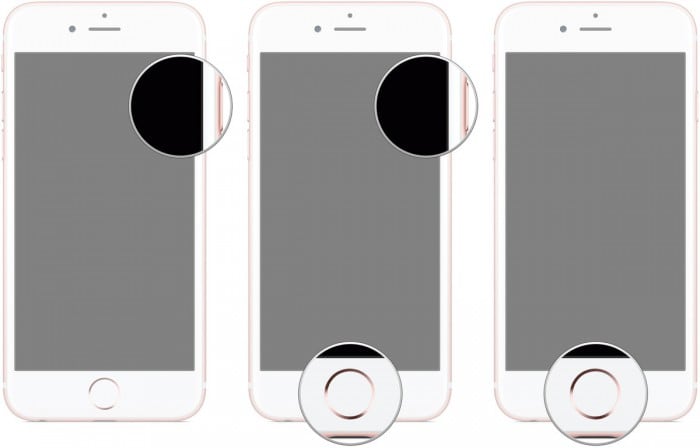
Steg 4: Du kommer nu att se ett popup-fönster i iTunes-gränssnittet och din iPhones skärm blir svart som visas nedan. Klicka bara på ‘Ok’ och gå vidare.
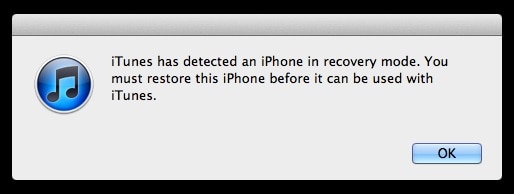
Steg 5: Slutligen, klicka på ‘Återställ iPhone’ på iTunes och vänta på att processen ska komma över.

Det är allt, ditt iPhone-avstängningsproblem har lösts med DFU-läge.
Del 4: Hur fixar jag att iPhone fortsätter att stängas av genom att byta ut batteriet?
Att byta ut din iPhones batteri bör vara din sista utväg och implementeras endast om alla ovanstående tekniker inte lyckas lösa iPhone fortsätter att stänga av problemet. Detta beror på att vi alla är medvetna om att iPhone-batterier är robusta och inte lätt blir dåliga. Du måste rådfråga en tekniker i denna fråga och veta säkert om din iPhones batteri behöver bytas ut mot ett nytt.
Se också till att byta ut iPhone-batteriet endast i Apple Store och inte från någon lokal källa. Detta är mycket viktigt för att batteriet ska passa och fungera smidigt med din iPhone och inte ge några fler problem i framtiden.
Om du nu har bestämt dig för att byta ut iPhone-batteriet, kontakta din närmaste Apple Store och sök experthjälp.
Om din iPhone fortsätter att stängas av plötsligt medan du använder den eller till och med när den ligger på tomgång, ska du inte genast tänka på att byta ut batteriet. Metoderna som anges ovan kommer att vara praktiska för att lösa problemet och få din iPhone att fungera normalt. DrFoneTool-verktygssatsen- iOS System Recovery-programvaran är den bästa bland alla andra tekniker och rekommenderas av många drabbade användare som framgångsrikt hade tagit bort felet och det också utan någon dataförlust.
De andra metoderna har också prövats och testats av olika användare som garanterar deras säkerhet, effektivitet och effektivitet. Så tveka inte, vi uppmanar dig att gå vidare och prova dessa lösningar för att hantera iPhone fortsätter att stänga av sig själva problemet och lösa det direkt.
Senaste artiklarna

